在数字时代,无线网络已成为我们生活中不可或缺的一部分。然而,出于安全考虑或意图节约电量,我们有时需要关闭电脑上的WiFi。关于如何正确地关闭电脑WiFi,这篇文章将会提供详细步骤及一些相关技巧。
一、为什么需要关闭电脑WiFi?
在谈论关闭WiFi之前,了解关闭WiFi的原因可能对用户很有帮助。关闭电脑WiFi可以帮助节省电量、防止恶意软件利用无线网络进行攻击、避免数据流量的误用,以及在需要静音或专注工作时阻断外界干扰。
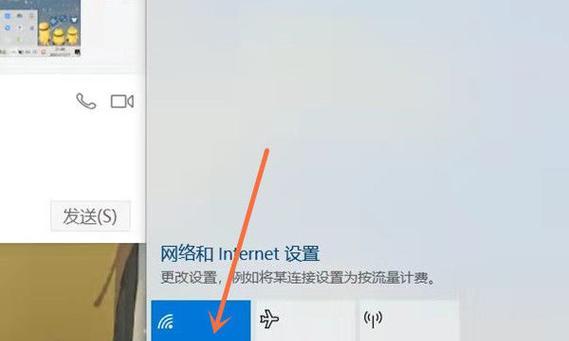
二、关闭电脑WiFi的正确方法
下面,根据不同的操作系统,我们将介绍如何关闭电脑WiFi。
1.Windows10系统关闭WiFi的步骤:
打开设置,点击“网络和互联网”,在左侧菜单中选择“Wi-Fi”,然后点击位于界面右侧的“飞行模式”按钮,它将会关闭所有无线连接。
2.macOS系统关闭WiFi的步骤:
在苹果笔记本电脑上,关闭WiFi相对简单。只需点击屏幕右上方菜单栏中的Wi-Fi图标并关闭即可。如果你想彻底禁用无线功能,则需要进入“系统偏好设置”>“网络”,选择Wi-Fi后,点击“-”号移除该服务。
3.Linux系统关闭WiFi的步骤:
在Linux系统上关闭WiFi通常需要使用快捷键或网络管理器。在Ubuntu中,你可以通过按下`Ctrl+Alt+T`打开终端,然后输入`nmclirwifi`命令来关闭所有无线网络接口。
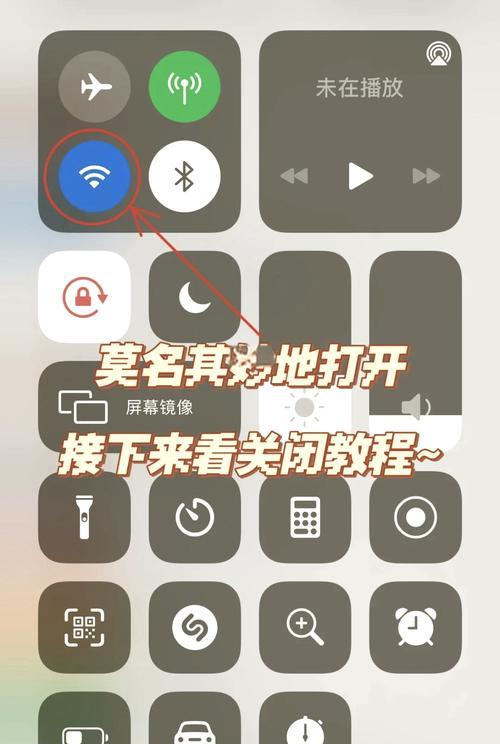
三、快速断开无线网络的方法
除了完全关闭无线网络,有时我们也需要快速地断开并重新连接无线网络。
1.Windows10系统快速断开连接:
在任务栏的通知区域,找到网络图标并右击,选择你当前连接的网络,点击“断开”即可。
2.macOS系统快速断开连接:
点击右上角的Wi-Fi图标,此时会显示出已连接的网络信息,直接点击右侧的“x”按钮即可断开连接。
3.Linux系统快速断开连接:
这通常取决于你的Linux发行版和使用的桌面环境。大多数现代桌面环境,如GNOME或KDE等,都提供了直观的网络管理工具。在GNOME中,右键点击系统托盘的网络图标,选择相应的网络并点击“断开”即可。
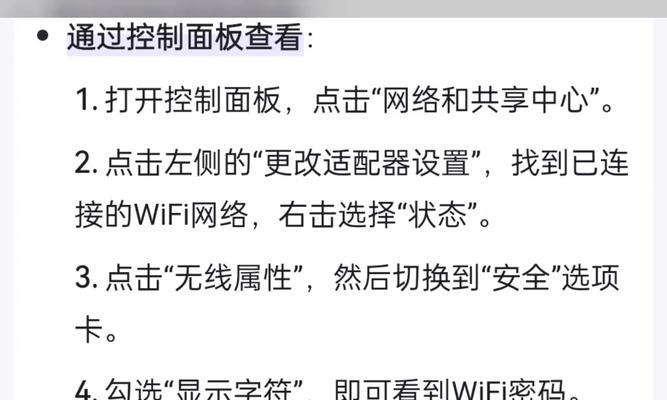
四、相关技巧与操作安全
关闭或断开电脑WiFi并非仅限于上述基础操作,以下是一些实用技巧和安全考虑:
快速关闭无线网卡的电源:使用笔记本电脑时,可通过物理开关快速关闭无线网卡,确保无线连接被完全断开。
网络诊断工具:Windows和MacOS系统都提供了网络诊断工具,这些工具可以帮助解决无线连接的问题。
定时任务:如果你经常需要关闭或启动无线连接,可以根据自己的日程安排创建定时任务。
保护个人隐私:在公共场合或不安全的无线网络中,不要忘记断开WiFi连接,以防止个人信息泄露。
五、常见问题解答
为什么有时候关闭了WiFi,电脑仍显示有网络活动?
这可能是由于操作系统或应用程序仍然在使用旧的网络设置,即便你已经断开了无线连接。此时需要重启电脑或手动停止这些进程。
如何确保关闭WiFi后不会再自动连接?
可以在网络设置中设置网络为手动连接,并在不需要使用网络时关闭WiFi,避免自动连接。
六、结语
关闭和断开电脑WiFi是一个简单却重要的操作,它不仅可以帮助我们节约电量,还能增强个人隐私保护。无论是进行上述操作还是执行网络安全措施,了解如何正确关闭WiFi是每个电脑用户应该掌握的一项基本技能。
本文详细介绍了几种操作系统中关闭或断开WiFi的方法,并提供了一些实用技巧。希望这些信息能对你在管理电脑网络设置时有所帮助。如果你对如何操作还有疑问,欢迎留言讨论。
标签: #wifi









